Удаление файлов и папок в Проводнике осуществляется точно так же, как в любом другом окне. Разница состоит лишь в том, что работа по удалению начинается с навигации. На левой панели открывают папку, содержащую удаляемый объект, а на правой панели выделяют объект или группу объектов
Удаление объектов можно выполнить несколькими способами:
- классический способ — с помощью меню Файл команды Удалить (если ни один объект не выделен, эта команда не активизируется);
- с помощью кнопки Удалить на панели инструментов Обычные кнопки;
- с помощью контекстного меню — щелкнуть правой кнопкой мыши на удаляемом объекте и в контекстном меню выбрать команду Удалить;
- с помощью клавиши Delete (самый удобный способ).
Задания для тренировки 7. Удаление объектов.
- Из папки Задание удалить файлы, используя кнопку на панели инструментов.
- На диске 3,5 А: создать еще одну папку РаботаЗ.
- Из папки Мои документы переместить папку под своим именем и папку Задание в папку РаботаЗ.
Программы обслуживания диска
Запросите разрешение от Администраторы при удалении папки
Рекомендации к выполнению заданий
К программам обслуживания диска относятся программы форматирования, проверки диска ScanDisk, дефрагментации диска, антивирусные программы, которые позволяют эффективно использовать и обслуживать диск.
Форматирование дискет
Форматирование — это разбиение диска на треки (дорожки) и сектора.
Если дискета не отформатирована, то, прежде чем записывать на нее какую-либо информацию, ее следует отформатировать (подготовить для записи и чтения). С помощью форматирования можно очистить дискету; форматирование уничтожает все записанные на дискете файлы и папки и подготавливает ее для записи новой информации.
Чтобы отформатировать дискету, необходимо:
- вставить дискету в дисковод;
- открыть окно Мой компьютер или окно программы Проводник;
- в окне Мой компьютер (или в правой области окна Проводник) выделить диск и щелкнуть правой кнопкой мыши на значке диска (или в меню Файл выбрать команду Форматировать), появится меню диска;
- в появившемся меню выбрать пункт Форматировать, появится одноименное диалоговое окно;
- в диалоговом окне Форматирование выбрать способ: Быстрое (очистка оглавления диска) —- удаление с диска всей информации без проверки поверхности (применяется только для дисков, которые уже были один раз отформатированы); способ форматирования Использовать сжатие поддерживается только томами NTFS; способ форматирования Создание загрузочного дискаMS_DOS не только удаляет информацию с диска, но и записывает на него системные файлы;
- щелкнуть на кнопке Начать.
Примечание. При форматировании дискеты все хранившиеся на ней файлы удаляются. Прежде чем форматировать дискету, убедитесь, что на ней нет нужной для вас информации. Невозможно отформатировать диск, открытый в окне Мой компьютер или Проводнике Windows. Диск может быть отформатирован только в случае, если на нем нет открытых файлов.
Копирование дискет
Содержимое одной дискеты можно скопировать на другую. Для этого необходимо:
• вставить дискету в дисковод, содержимое которой нужно скопировать;
- открыть окно Мой компьютер или окно Проводник, выделить диск, в контекстном меню диска выбрать команду Копировать диск (или в меню Файл, Диск 3,5 А: выбрать команду Копировать диск), появится диалоговое окно Копирование диска;
- в появившемся окне щелкнуть на кнопке Начать (выполняется чтение исходного диска, после чего появится сообщение о копировании диска);
- вставить диск, на который будет производиться копирование, и щелкнуть на кнопке ОК.
Источник: studfile.net
Как принудительно удалить файл или папку в Windows 11
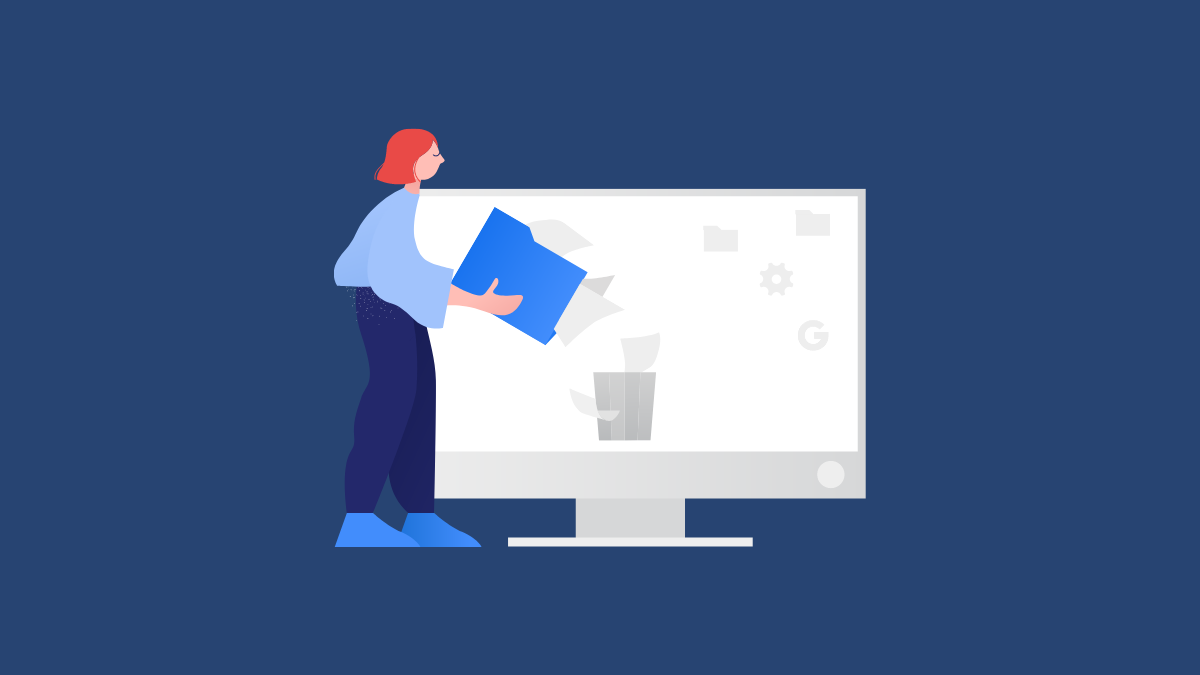
Удаление файлов и папок во время использования компьютера — настолько обычная функция, что вы редко задумываетесь об этом. Windows обычно выполняет всю работу всякий раз, когда вы решаете нажать кнопку «Удалить» для любого файла или папки.
Однако иногда вы обнаружите, что не можете удалить определенный файл или папку обычным способом. Обычно вы получаете сообщение «Файл используется» каждый раз, когда не можете его удалить. К счастью, есть несколько способов принудительно удалить файл, если Windows не позволяет вам это сделать.
Однако, прежде чем вы приступите к удалению файла, давайте рассмотрим возможные причины, по которым Windows не позволяет вам удалить файл.
Возможные причины, которые мешают вам удалить файл
Ниже перечислены несколько причин, которые могут помешать вам удалить файл.
- Повреждение файла или папки
- Файл/папка, которые в настоящее время используются другими процессами и/или приложениями.
- Файл/папка доступны только для чтения.
- Поврежденный диск.
- Файл/папка, которую вы хотите удалить, является системной папкой.
- Корзина полностью заполнена.
Хотя большинство из этих причин встречаются редко и, как правило, это случай, когда файл/папка уже используется, это все же может произойти. Принудительное удаление отменяет любые такие конфликтующие процессы, которые мешают вам удалить файл.
Теперь, когда вы знакомы с возможными причинами проблемы, перейдите к тому, как принудительно удалить файлы/папки на вашем устройстве.
Способ 1: используйте сочетание клавиш «Shift»
В случае, если вы не можете удалить файл, потому что корзина на вашем компьютере заполнена. Вы можете просто использовать клавишу Shift при удалении файла/папки, чтобы пропустить корзину.
Чтобы удалить файл/папку таким образом, щелкните по нему, чтобы выбрать его. Затем нажмите комбинацию Shift + Delete на клавиатуре, чтобы удалить файл/папку. Это выведет подсказку на ваш экран.
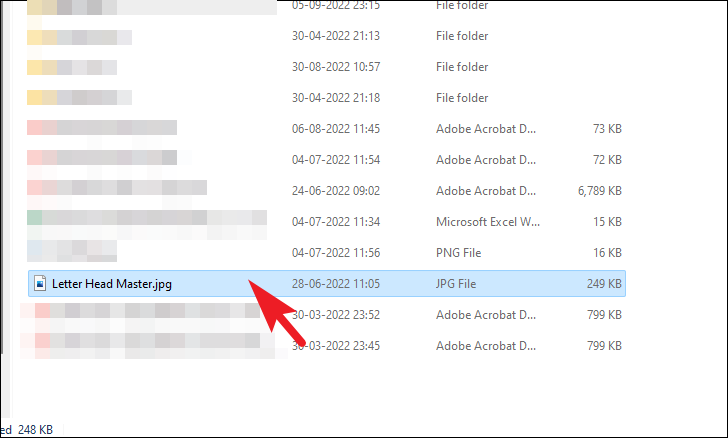
После этого нажмите кнопку «Да» в подсказке.
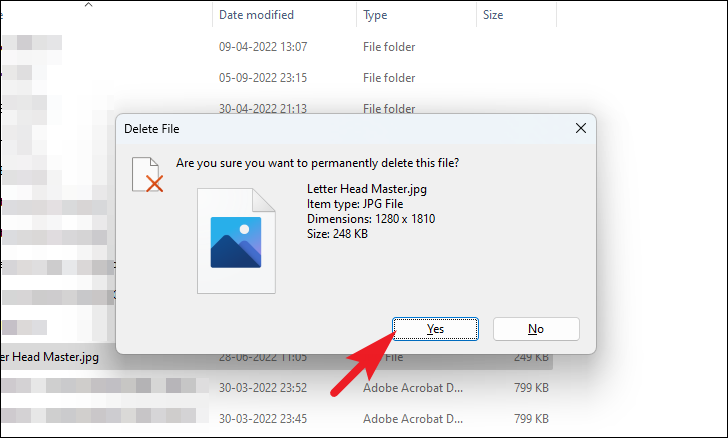
Способ 2: использовать терминал для удаления файла/папки
Если сочетание клавиш Shift у вас не сработало, вы также можете выполнить простую команду в командной строке и удалить файл/папку.
Прежде чем перейти к командной строке, перейдите к файлу/папке, которые вы хотите удалить, с помощью проводника. Затем щелкните его правой кнопкой мыши и выберите параметр «Свойства».
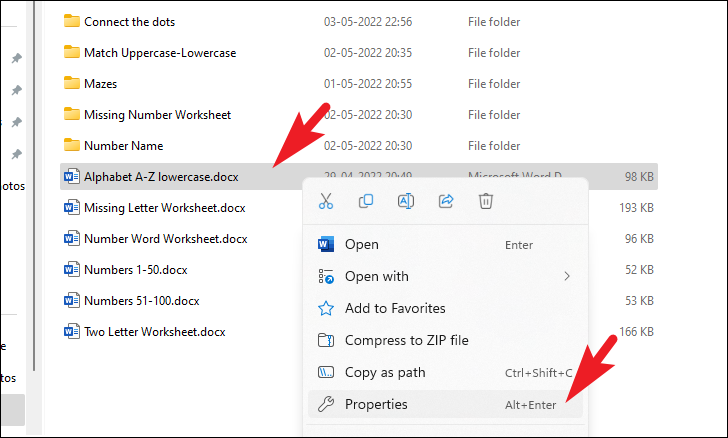
Затем выберите путь к файлу, выбрав каталог после параметра «Расположение», а затем нажмите клавиши Ctrl + C вместе, чтобы скопировать его. Держите путь к файлу под рукой, так как он понадобится в дальнейших шагах.
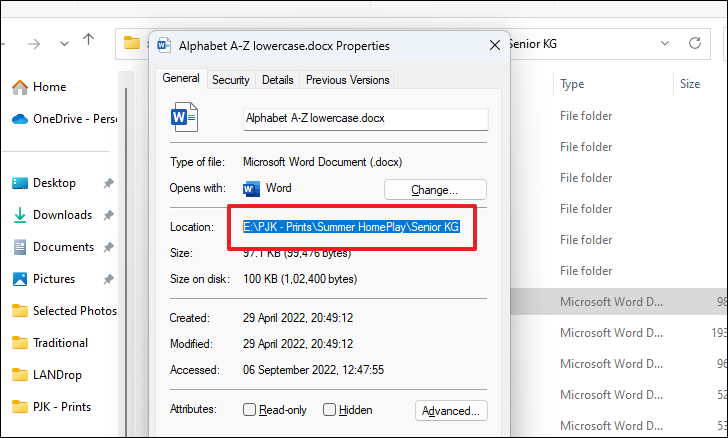
Затем перейдите в меню «Пуск» и введите «Терминал», чтобы выполнить поиск. После этого щелкните правой кнопкой мыши плитку «Терминал» и выберите параметр «Запуск от имени администратора».
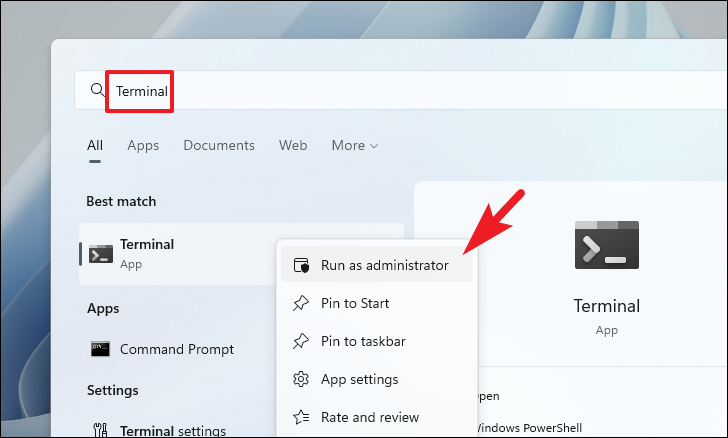
На экране появится окно UAC (Контроль учетных записей). Если вы не вошли в систему с учетной записью администратора, введите учетные данные для нее. В противном случае нажмите кнопку «Да» для подтверждения.
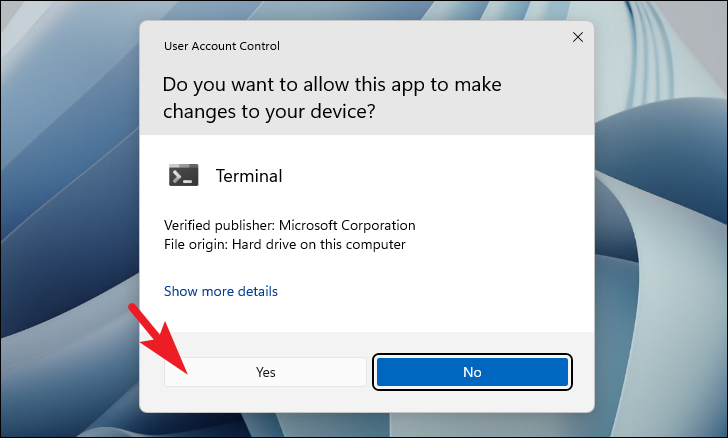
После этого в окне терминала щелкните шеврон (стрелка вниз), а затем выберите параметр «Командная строка».
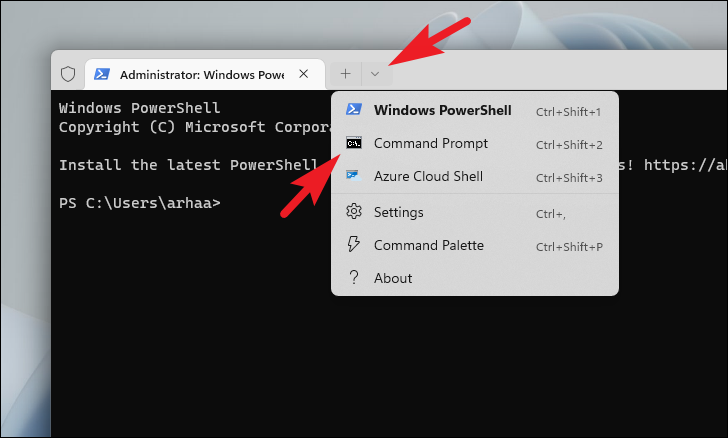
После этого, чтобы принудительно удалить файл, введите или скопируйте+вставьте указанную ниже команду и нажмите Enter на клавиатуре, чтобы выполнить ее.
Примечание. Обязательно замените заполнитель «» на путь к файлу, который вы скопировали ранее в этом разделе, а заполнитель «» — на фактическое имя и расширение файла.
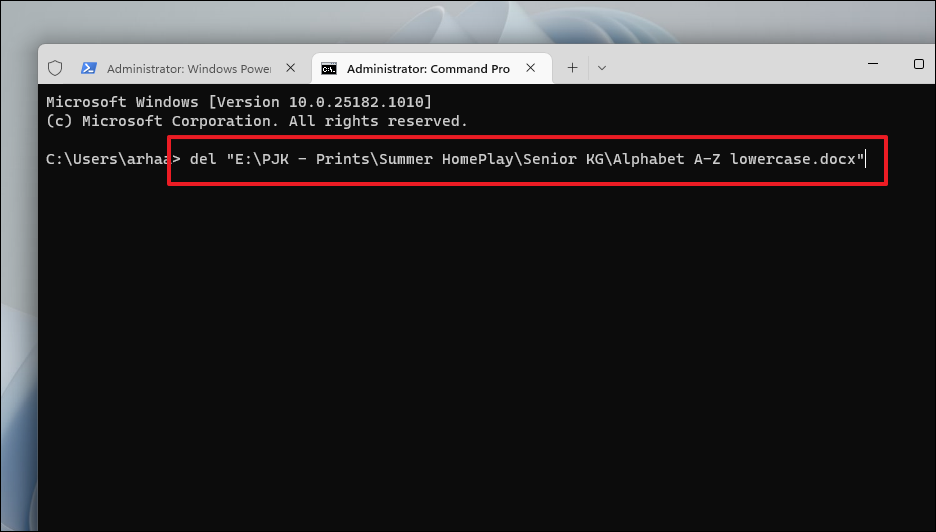
Чтобы принудительно удалить папку, введите или скопируйте+вставьте указанную ниже команду и нажмите Enter, чтобы выполнить ее.
Примечание. Убедитесь, что вы заменили «» на путь к файлу, который вы скопировали ранее в этом разделе, а заполнитель «» — на фактическое имя файла и расширение.
RD /S /Q » »
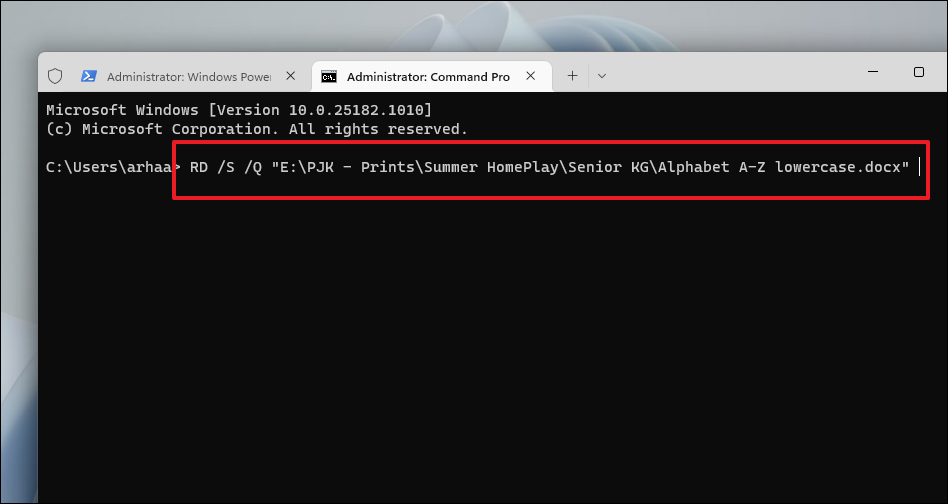
Способ 3: загрузите компьютер в безопасном режиме
Безопасный режим в Windows позволяет загружать только основные службы Windows и системные приложения. Если другое приложение или служба мешает вам удалить файл или папку, этот метод поможет вам решить эту проблему.
Сначала перейдите в меню «Пуск» и нажмите на плитку «Настройки», чтобы продолжить. Либо нажмите вместе клавиши Windows + I на клавиатуре, чтобы открыть приложение.
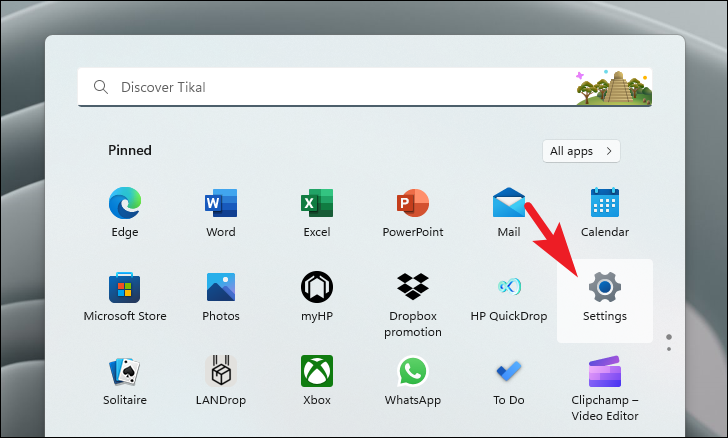
После этого убедитесь, что вы выбрали вкладку «Система» на левой боковой панели.
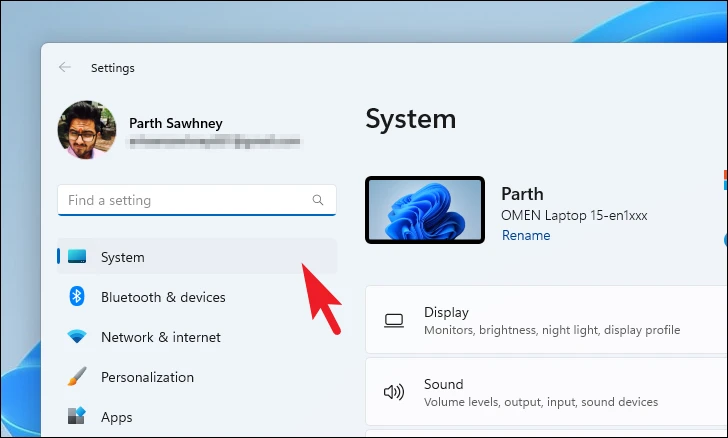
Затем щелкните плитку «Восстановление» в правой части окна, чтобы продолжить.
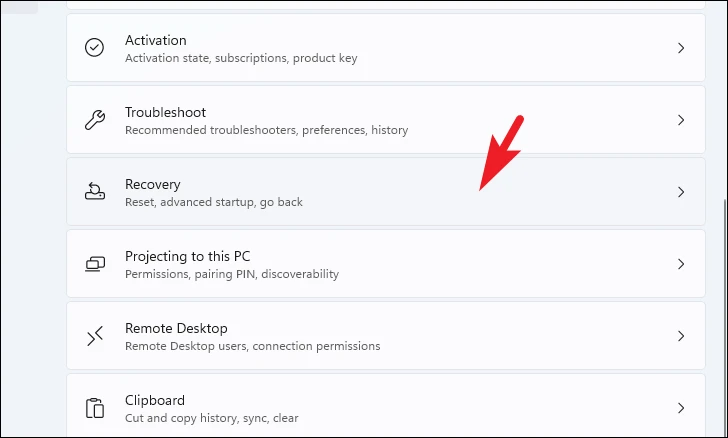
После этого нажмите кнопку «Перезагрузить сейчас» на плитке «Расширенный запуск». Это выведет подсказку на ваш экран.
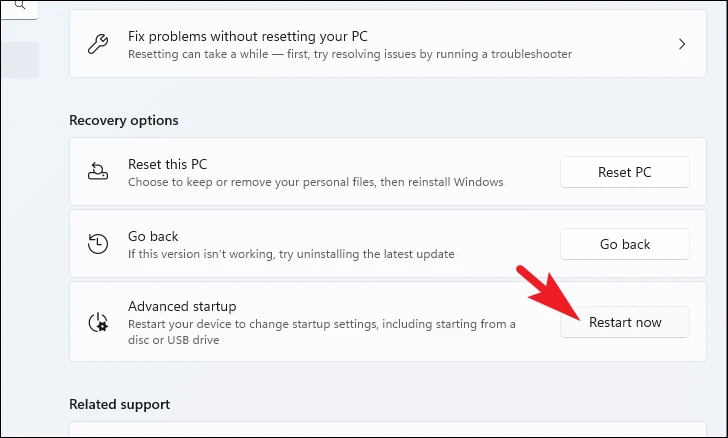
Теперь нажмите кнопку «Перезагрузить сейчас», чтобы немедленно перезагрузить компьютер в среде восстановления.
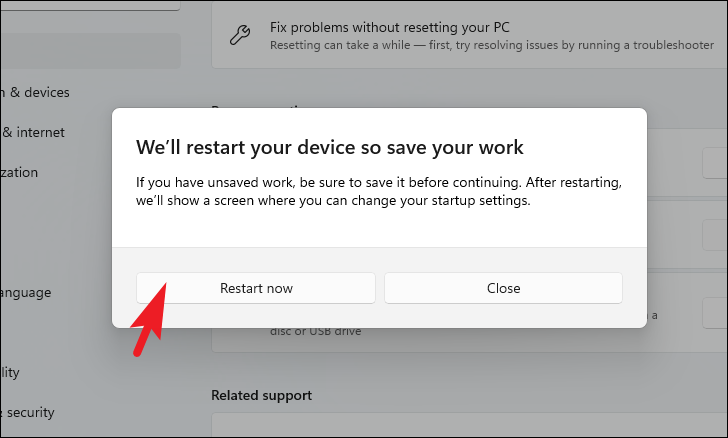
Затем нажмите на плитку «Устранение неполадок».
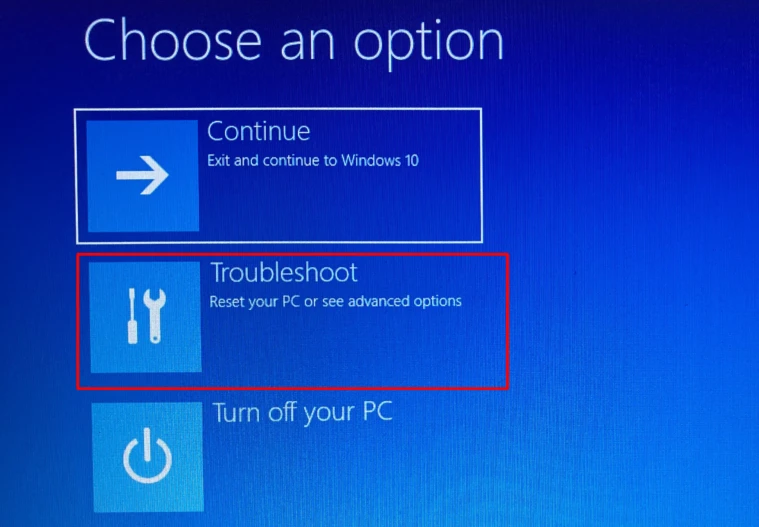
После этого нажмите на плитку «Дополнительные параметры», чтобы продолжить.
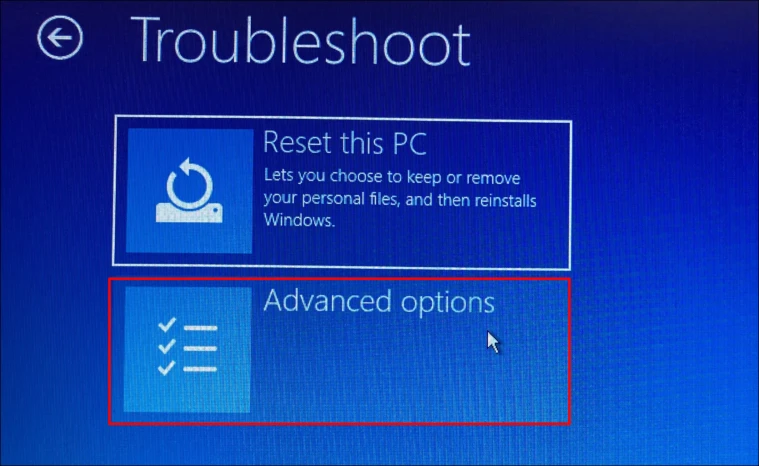
После этого щелкните плитку «Параметры запуска», чтобы продолжить.
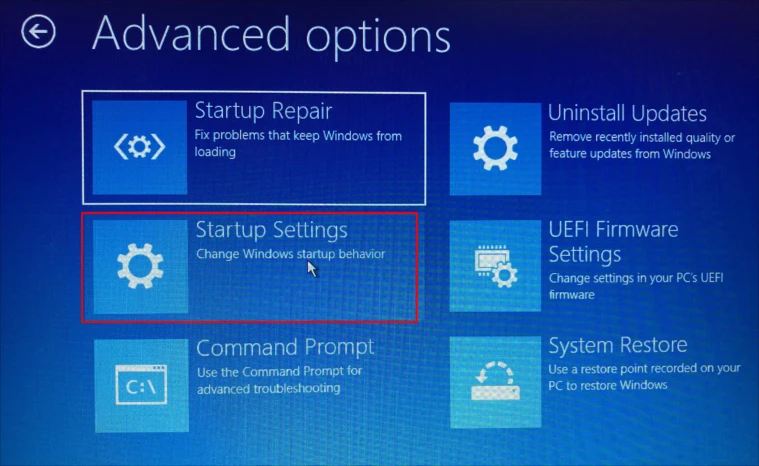
Затем нажмите кнопку «Перезагрузить», чтобы снова перезагрузить систему.
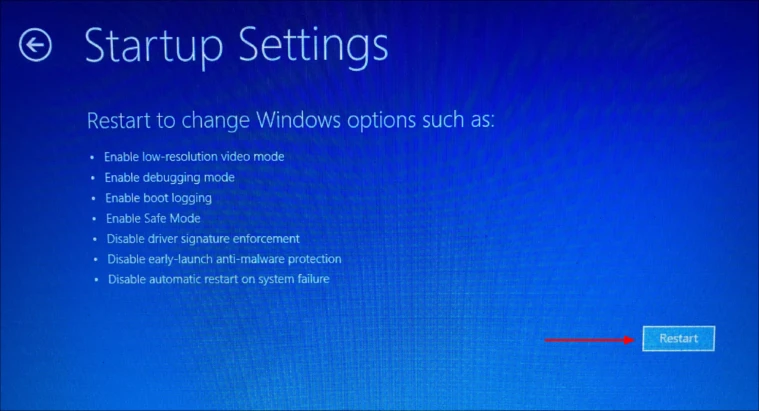
После перезагрузки вам будет необходимо выбрать вариант. Нажмите Fn клавишу F4 , чтобы использовать компьютер в безопасном режиме. Если вы хотите использовать сетевые возможности, нажмите F5 клавишу для загрузки в безопасном режиме с поддержкой сети.
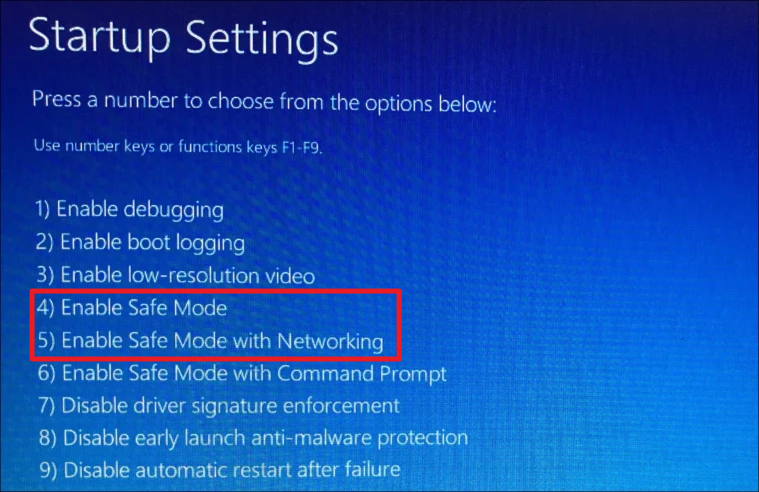
Как только компьютер загрузится в безопасном режиме, удалите файл или папку, которые создавали шум. Теперь он должен удалиться довольно быстро. Затем перезагрузите компьютер, и он выйдет из безопасного режима и загрузится в обычном режиме.
Ну вот, люди. Используя вышеупомянутые методы, вы можете легко принудительно удалить любой файл/папку на вашем ПК с Windows 11.
Насколько публикация полезна?
Нажмите на звезду, чтобы оценить!
Средняя оценка / 5. Количество оценок:
Оценок пока нет. Поставьте оценку первым.
Источник: ip-calculator.ru
Удаление папок и файлов в Windows 7
В Windows 7 операция удаления файлов и папок реализована весьма удобным способом. Начать нужно с того, что пользователь может уничтожать объекты как поодиночке, отдельно друг от друга, так и целыми группами. В первом случае в «Проводнике» просто нужно установить курсор на требуемый файл или папку. Для группового же удаления необходимо предварительно выделить объекты с помощью мыши и кнопок Ctrl и Shift.
Запуск самой процедуры удаления после выбора одного или нескольких объектов может осуществляться по-разному. В частности, пользователь может просто перетащить отмеченные файлы и папки в «Корзину», размещенную на рабочем столе.
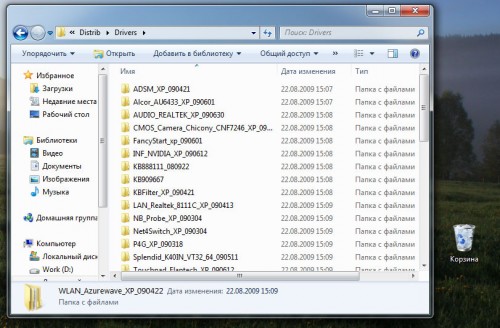
Другой вариант – удаление через контекстное меню. Для его использования оператор должен кликнуть по окну «Проводника» правой кнопкой мыши, выбрать в открывшемся меню пункт «Удалить» и подтвердить свое желание в открывшемся диалоговом окне. Те же пользователи, кто предпочитает применять клавиатуру, могут уничтожать файлы и папки с помощью кнопки Del. Ее действие аналогично использованию команды «Удалить» из контекстного меню.
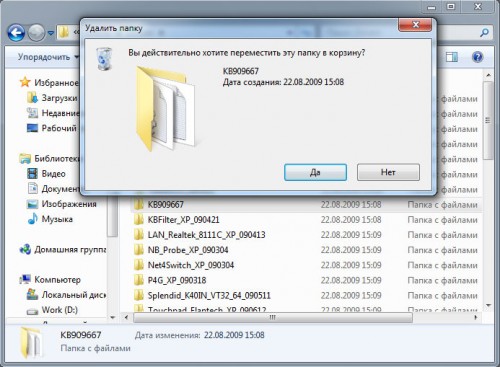
Обратите внимание, что все описанные выше способы удаления файлов, фактически, являются одной операцией. Суть ее заключается даже не в уничтожении объектов с жесткого диска компьютера, а в их переносе в «Корзину» Windows. В будущем пользователь компьютера может в любой момент восстановить из нее файлы и папки (при этом они вернутся на старое место). В том случае, если нужно окончательно удалить объекты, то нужно произвести очистку «Корзины» (кликнуть на ее ярлыке правой кнопкой мыши и выбрать в контекстном меню пункт «Очистить корзину»).
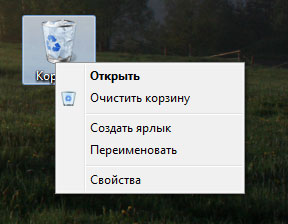
Впрочем, в Windows 7 есть и «прямое» удаление, при использовании которого происходит уничтожение объектов, а не перемещение их в «Корзину». Для его применения нужно выделить в «Проводнике» нужные файлы и папки, нажать на сочетание кнопок Shift+Del и подтвердить в открывшемся диалоговом окне свое желание.
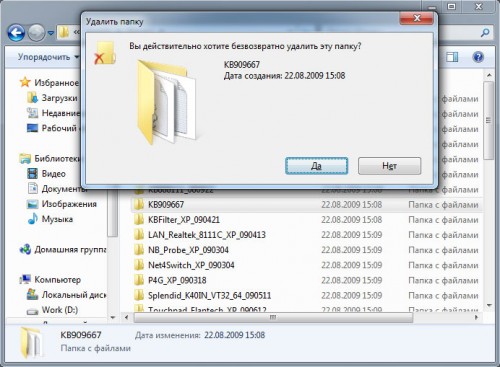
Но даже удаленные безвозвратно, казалось бы, файлы могут быть восстановлены с помощью специального программного обеспечения. Эту особенность работы современных файловых систем нужно обязательно учитывать в тех случаях, когда требуется уничтожить конфиденциальную информацию. Сегодня существует два способа гарантированного удаления данных.
Первый из них наиболее распространен. Он основан на однократной или даже многократной перезаписи секторов, в которых размещалось содержимое файлов. В этом случае происходит реальное уничтожение всей информации, а не только записи в таблице размещения файлов.
Второй вариант гарантированного удаления данных заключается в предварительном шифровании информации с последующим уничтожением ключа шифрования. После этого файлы можно удалять обычным способом. Даже если кто-то их и восстановит, расшифровать их будет практически нереально. Правда, этот способ требует от пользователя хотя бы поверхностного знакомства с криптографическими технологиями.
В заключение необходимо отметить, что удалить файлы и папки без возможности их восстановления средствами Windows 7 невозможно. Для этого потребуется специальное программное обеспечение.
- Как переименовать файлы/папки в Windows 7
- Как правильно очистить Корзину и почему это не стоит делать сразу после удаления файлов
- Как автоматически удалить ненужные файлы с компьютера
- Удаление файла из реестра с помощью Reg Organizer
- Файловая система Windows 7 и описание папок в ней
Источник: chemtable.ru